电脑改不了分辨率 Win10电脑显示分辨率无法调整怎么办
更新时间:2024-03-26 13:53:37作者:yang
在使用Win10电脑时,有时会遇到无法调整显示分辨率的情况,这可能会影响到我们的使用体验,出现这种问题的原因可能是驱动程序失效、系统更新问题或者硬件故障等。如果遇到这种情况,我们可以尝试重新安装显卡驱动程序、检查系统更新、调整显示设置或者检查硬件连接等方法来解决。希望通过这些方法可以帮助我们顺利解决Win10电脑显示分辨率无法调整的问题,提升我们的使用效率和体验。
操作方法:
1.在Windows10系统桌面,右键点击“此电脑”图标。然后在弹出的菜单中选择“属性”菜单项
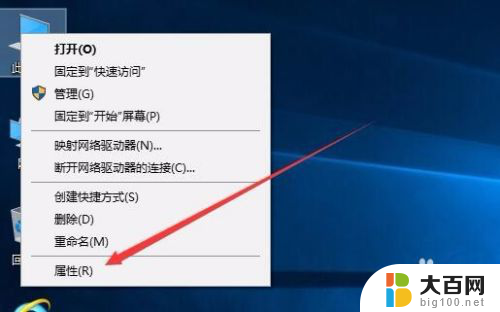
2.这时可以打开系统管理窗口,点击左侧边栏的“设备管理器”侧边栏
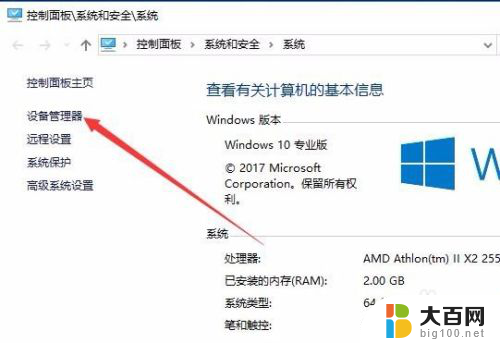
3.在打开的设备管理器窗口中,点击“显示适配器”折叠菜单。在这里可以看到显卡的驱动程序
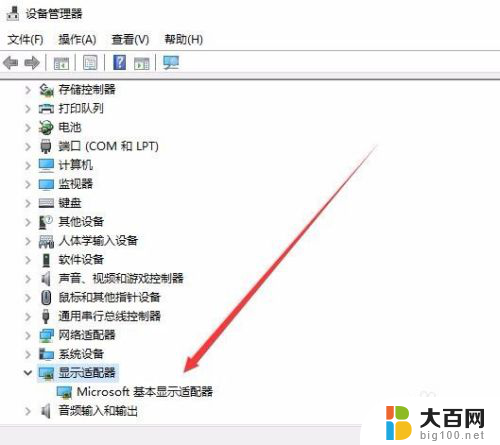
4.右键点击显示适配器的驱动,然后在弹出菜单中选择“更新驱动程序”菜单项
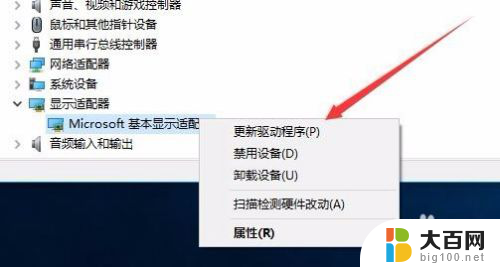
5.这时会打开更新驱动程序窗口,点击“浏览我的计算机以查找驱动程序软件”菜单项
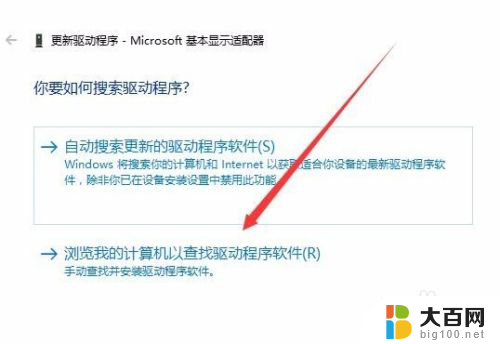
6.在打开的安装驱动程序窗口中点击“浏览”按钮,选择显卡的驱动程序。然后点击下一步按钮,一会驱动安装完成后,就又可以修改系统的分辨率了。
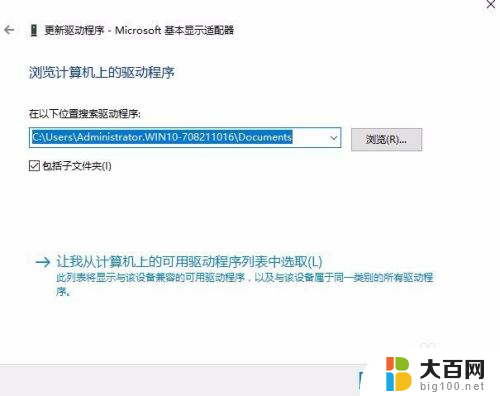
以上就是电脑无法更改分辨率的全部内容,对于不清楚的用户,可以参考以上小编的步骤进行操作,希望对大家有所帮助。
电脑改不了分辨率 Win10电脑显示分辨率无法调整怎么办相关教程
- win10显示分辨率改不了 win10分辨率无法调节的解决方法
- 电脑为什么不能调分辨率 Win10分辨率调节不了怎么办
- 电脑显示器分辨率为什么调不了 Win10分辨率调节不了怎么办
- 如何调整电脑分辨率大小 win10 分辨率调节教程
- 怎么调分辨率电脑 如何在Windows10系统中调整屏幕分辨率
- win10调屏幕分辨率 Windows10系统如何调整显示器分辨率
- win10电脑分辨率怎么看 win10显示器分辨率怎么设置
- 电脑桌面分辨率调不了怎么回事 Win10分辨率调节失败怎么办
- win10怎样调整分辨率 Windows10系统如何调整屏幕分辨率设置
- 笔记本分辨率没有1920x1080怎么办 win10分辨率1920x1080显示异常
- win10c盘分盘教程 windows10如何分区硬盘
- 怎么隐藏win10下面的任务栏 Win10任务栏如何隐藏
- win10系统文件搜索功能用不了 win10文件搜索功能无法打开怎么办
- win10dnf掉帧严重完美解决 win10玩地下城掉帧怎么解决
- windows10ie浏览器卸载 ie浏览器卸载教程
- windows10defender开启 win10怎么设置开机自动进入安全模式
win10系统教程推荐
- 1 windows10ie浏览器卸载 ie浏览器卸载教程
- 2 电脑设置 提升网速 win10 如何调整笔记本电脑的网络设置以提高网速
- 3 电脑屏幕调暗win10 电脑屏幕调亮调暗设置
- 4 window10怎么一键关机 笔记本怎么使用快捷键关机
- 5 win10笔记本怎么进去安全模式 win10开机进入安全模式步骤
- 6 win10系统怎么调竖屏 电脑屏幕怎么翻转
- 7 win10完全关闭安全中心卸载 win10安全中心卸载教程详解
- 8 win10电脑怎么查看磁盘容量 win10查看硬盘容量的快捷方法
- 9 怎么打开win10的更新 win10自动更新开启教程
- 10 win10怎么关闭桌面保护 电脑屏幕保护关闭指南